

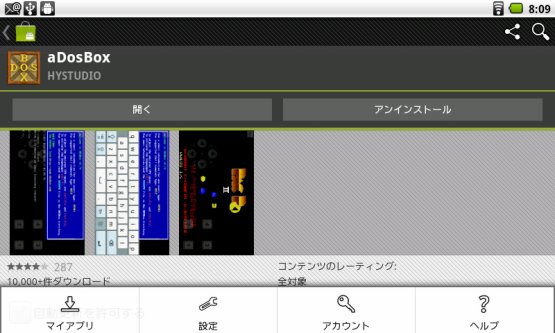 |
|
aDOSBOX ダウンロード画面 DOSBOXのアンドロイド版は、アンドロイドマーケットからダウンロードする。 →高解像度JPEG |
|
■LifeTouch NOTE NA75W 其の四 (2011/10/04) 激安アンドロイド端末!しかもNEC製!!の回、其の四である。そろそろ飽きてきたかな?という所だね。でもまあ、2マソ以下の価格でここまで楽しめるというマシンも、そうは無いだろう。 今回も、LifeTouch NOTEに搭載されたフルキーボードの機能を十分に引き出すアプリを試してみよう。前回はPC-9801エミュレータであったが、今回はIBMのPC DOSエミュレータとして有名な「DOSBOX」のアンドロイド版、「aDOSBOX」だ。って、相変わらずのエミュネタで恐縮なのだが、個人の趣味なので悪しからず。 aDosBoxは、アンドロイドマーケットからダウンロードできる。インストールは簡単で、設定する所といったら、インストール後にメニュー画面を出し、そこから「SDL Setting」の項目を開いて、ダウンロードしたアプリケーションの保存場所を指定するくらいだ。なお、アプリケーションは英語版のみの動作となる。DosBoxは、IBMの英語版DOSのエミュレータであり、日本語の「DOS/V」では無い。DOSBOXの日本語化については、ちょっとやっかいな方法ではあるが、出来るとの報告があがっている。これについては、後ほど改めて検証し、取り上げてみたい。
今回は、DOSのアプリケーションを、SDカードの「DOSBOX」というフォルダに予め入れておいた。なお、本稿執筆時点でのaDosBoxのバージョンは、Ver 0.74である。起動させると、サウンドブラスターのドライバを組み込み、SDCARDをマウントした状態で、ホームディレクトリであるCドライブに移動する。ここで、アプリケーションを入れたフォルダであるdosboxにcdして、色々とアプリを起動させれば良い。 |
 |
|
DosBox起動時の画面 起動時に一瞬現れる画面。 →高解像度JPEG |
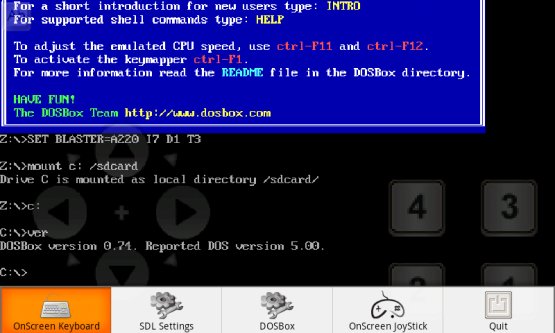 |
|
起動後の画面 SDCARDをCドライブとしてマウントした状態になっている。画面下のメニュー画面は「Menu」キーでON/OFF可能。 →高解像度JPEG |
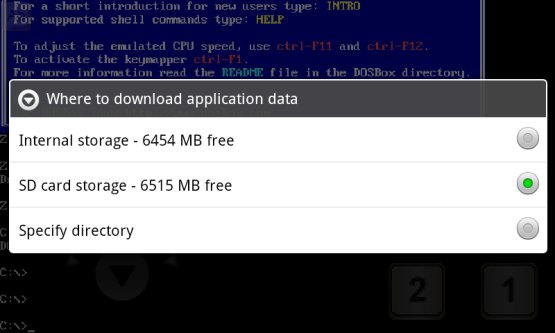 |
|
アプリケーションストレージの選択画面 初めて使う時は、アプリケーションのデータがある場所を指定しておく。 →高解像度JPEG |
 |
|
毎度おなじみプリンス・オブ・ペルシャ 英語版ゲーム、プリンス・オブ・ペルシャのプレイ画面。このゲームは、PC98版の方が断然リアリティのある画面デザインだった。IBM版はご覧の通りショボい。。。 →高解像度JPEG |
|
上述したように、aDosBoxはIBM版英語DOSがベースとなっているため、日本語DOS/V対応のアプリは、ひとひねりしないと動かない、というかデフォルトでは動作しない。だって、config.sysとかautoexec.batを参照して起動してるワケじゃ無いからね。で、こういう場合の日本語テキストエディタとして重宝するのが、柴隠上人 稀瑠冥閭守 (Kerberos)氏制作の「PED(ペッド)」である。コイツのすごいところは、英語DOSの環境さえあれば、特殊な環境設定作業を行うこと無しに、日本語テキストエディタが実現できてしまうところにある。 CGAパームトップ汎用のPEDは、ここからダウンロードできる。 ところで、このPEDをインストールして、疑問が生じた。aDosBoxでは、「Ctrl」キーによる修飾が効いていないようなのだ。同様にファンクションキー(F1〜F10)も、「Esc」キーも、効いていない。DOSのアプリケーションソフトでは、メニューの表示等でファンクションキーを多用するし、エディタの終了などには「Ctrl」+「Q」なんていう組合せを良く用いる。これらのキーが効かないというのは、なかなかどうして不便である。 さっそくちょっとした調査を行ってみた。英語DOS上で動く簡単なアプリを、柴隠上人 稀瑠冥閭守 (Kerberos)氏が作ってくれたのだ。押されたキーのコードをそのまま表示するものなのだが、確かに返ってくるコードを見ると、「Ctrl」による装飾がなされていない。それ以上に、「Esc」キーやファンクションキーに至っては、押しても何のコードも返されない。そう、これらのキーは、ただの飾りなのである。 おそらく、これはAndroid OS上の制約なのであろう。しかし、せっかくのフルキーボードを実装しているのに、死んでるキーがあるというのも、何か変なハナシだし、第一モッタイナイ。加えて、メーカーはこのキーボード上に特別に「Fn」というブルーのキーを設けており、この「Fn」+「F1〜F10」のロールオーバーで、各種機能(音量の増減、画面の明るさ調整、ブルートゥースのOn/Off等)を割り振っている。そこまでやるんだったらさ、普通にファンクションキーを押した時に、フツーのファンクションコードを返すくらい、ファームに手入れてもバチは当たらないと思うのだが、いかがなものだろうか???やっぱりこの端末、ツッコミ所があるなぁ。
なお、メニューのホットキーをAlt装飾したAndroid版DosBox対応のPEDは、ここからダウンロードできる。こんなモノを使う人がどれだけいるかわからないが... |
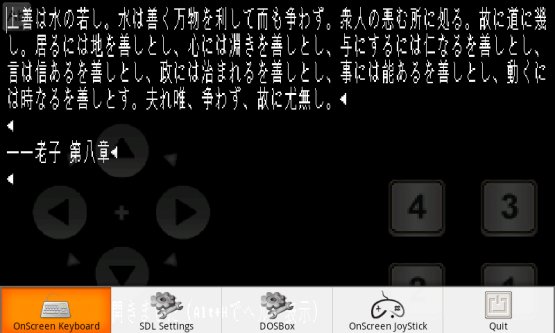 |
|
日本語エディタ「PED」の画面 英語DOSさえ動けば、どのような環境であろうと動作する日本語エディタ、「PED」。ツブしの効くソフトである。CGA画面でもOKなので、物故パソコンでも難なく動作する。 →高解像度JPEG |
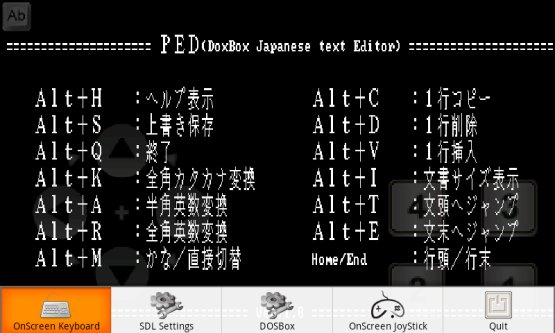 |
|
PEDのヘルプ画面 PEDでは、メニューは全てAlt修飾している。Android版DosBoxでは、Alt修飾は効くがCtrl装飾は効かない。不思議だ。ヘルプに入るには「Alt」+「H]キーを押す。 →高解像度JPEG |
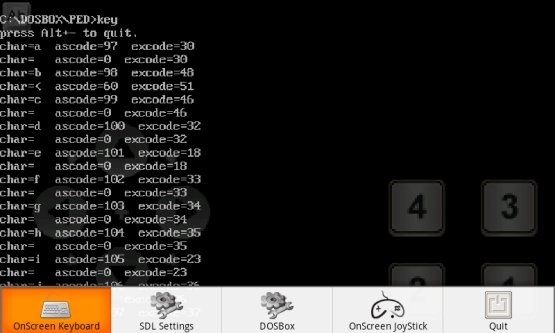 |
|
キーコードの確認 押されたキーのコードを返すプログラムをDosBox上で動かしてみた。これで確認すると、「Alt」修飾は効いているが、「Ctrl」修飾は効かず、押したキーそのもののコードが返ってくる。すなわち、「A」キーと「Ctrl」+「A」キーでは、コードが同じということ。何だかなぁ・・・ →高解像度JPEG |
|
お次は、Psion SERIES 3a エミュレータを動かしてみた。Psion SERIES 3aって言っても、ワカラナイ人が多くなってきているようだ。謎ぱ〜機全盛の頃は、超有名な端末だったんだけどねぇ。 日本語を通さないSERIES 3aにも、柴隠上人 稀瑠冥閭守 (Kerberos)氏が作成した日本語エディタ「JEdit」が用意されている。Psion SERIES 3a エミュレータを起動すると、画面上部の小さいウインドウにメニューが表示される。これが当時のパームトップの解像度であったと思うと、感慨深い。日本語エディタ「JEidt.app」をインストールするには、「Alt」+「I」キーを押して「JEdit.app」を選択し、ホーム画面にアプリケーションを登録すれば良い。「日本」と書かれたアイコンが表示されるハズだ。 JEditの本体は、ここからダウンロードできる。
ここで示したSERIES 3aエミュレータは、メタエミュレータになっている。即ち、Android OS上でDosBoxを動かし、さらにその上でPsionエミュレータを動作させているという状況なのだ。現代のCPUパワーは十分強力なので、DOSアプリ程度であれば、余裕でメタエミュレータ状態を実現できる。隔世の感があるなぁ・・・ |
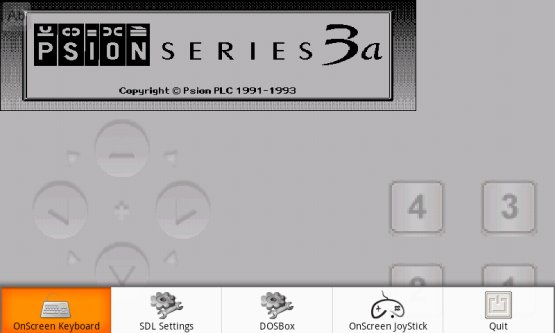 |
|
PSION SERIES 3aエミュレータの起動画面 当時の解像度を実現しているため、驚くほど画面が小さい。 →高解像度JPEG |
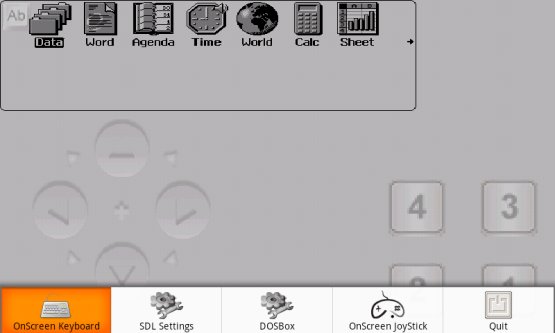 |
|
PSION SERIES 3aのホーム画面 実機では、登録したアプリケーションはバックアップ電池で保持されるが、エミュレータでは起動毎に登録しなくてはならない。日本語エディタ「JEdit」も、この段階では登録されていない。 →高解像度JPEG |
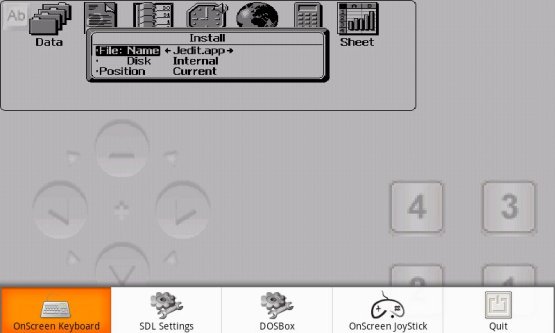 |
|
アプリケーションの登録 「Alt」+「I」キーを押して、ホーム画面に登録したいアプリケーションを選択する。ここでは、日本語エディタ「Jedit.app」を選択している状態。 →高解像度JPEG |
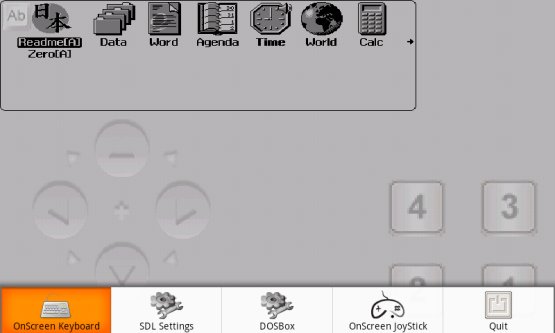 |
|
アプリケーションの登録 登録が完了すると、画面上に「日本」と書かれたアイコンが表示される。これが日本語エディタ「Jedit」のアイコンだ。 →高解像度JPEG |
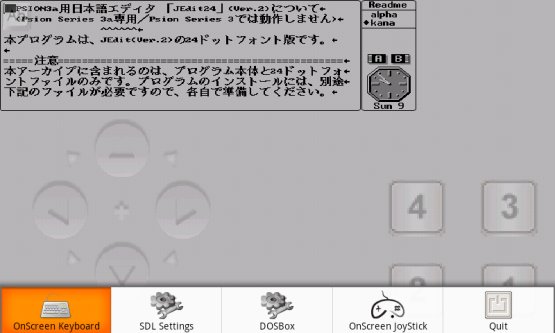 |
|
Jeditの編集画面 これで、Psion Series 3a上でも、日本語入力が可能となる。前述した「PED」は、この「JEdit」をIBM PC DOS用に移植したものだったのだ。 →高解像度JPEG |
Copyright (C) Studio Pooh & Catty 1996-2011 |